| |
| Различные инструкции [FAQ] Основные инструкции |
 11.04.2024, 16:35
11.04.2024, 16:35
|
Сообщение: #1 (1283045)
|

Модель консоли: Xbox 360 Slim
Прошивка: Белая Trinity
Другие консоли: X360 всякие разные штук 30, PS3 SuperSlim, PSV Fat, PSP GO
Регистрация: 01.05.2021
Адрес: Томск, Россия
Сообщений: 412
Вы сказали Спасибо: 102
Поблагодарили 189 раз(а) в 80 сообщениях
Сила репутации: 1Репутация: 189
(весьма и весьма положительная личность)
|
 Обновление Dashboard и Оживление аватаров [17559]
Обновление Dashboard и Оживление аватаров [17559]
ssyemupdate.jpg17559.png
В том случае, если вам при запуске игр для Kinect требуется обновление или вы желаете оживить свой аватар, эта инструкция для вас!
Нам понадобится: - Исправная консоль: Прошитая на RGH с приводом
- Компьютер с операционной системой Windows
- USB-флешка: FAT32
Если у вас уже установлена версия дашборда 17559, перейдите в пункт " 17559". Если установлена другая версия, перейдите в пункт " Другой".
Если вы недавно прошивали вашу консоль (с середины 2018 года), то вероятно, у вас уже установлена версия 17559.
Для того чтобы узнать текущую версию, перейдите в следующие разделы:
Настройки -> Настройки Консоли -> О консоли:
- Подключите флешку в формате FAT32 к компьютеру
- Скачайте файлы дашборда
- Распакуйте и получите папки $$ystemUpdate, $SystemUpdate как на этом фото:
- Вставьте флешку в консоль и зайдите в оболочку дашборд и обновление пойдет через секунды 2. Если не пошло, то попробуйте запустить любой софт/игру(xexmenu и тд) и согласитесь на обновление!
Инструкция одинакова для всех ревизий: - Скачиваем и устанавливаем J-Runner и Simple 360 NAND Flasher и файлы Дашборд 17599.
- Распаковываем архив, и копируем SND и папки $$ystemUpdate, $SystemUpdate на флешку:
- Включаем консоль, заходим в File Manager(Для Aurora это >Back -> File Manager; Для FSD это Программы -> Проводник) выбираем usb***, и запускаем Default.xex в папке SND, и нажимаем
 . Для безопасности нужно снять ещё один дамп, для этого переименуйте flashdmp.bin например в flashdmp1.bin. . Для безопасности нужно снять ещё один дамп, для этого переименуйте flashdmp.bin например в flashdmp1.bin.
- После того как считали дампы - вставляем флешку в компьютер.
- Запускаем J-Runner и выбираем в «Load Source» снятый дамп и второй в «Extra». Нажмите на кнопку Compare и увидите в логе «Nands are the same»:
PS Ставим галочку на RGH3 если у вас взлом без чипа. Если у вас на чипе то ничего не надо!
- Нажимаем «Create xeBuild».
- После того как в логе написано «Image Is Ready», нажимаем на кнопку «Show Working Folder»:
- Копируем наш updflash.bin на флешку в папку Simple 360 Nand Flasher:
- Возвращаемся к консоли, вставляем флешку и запускаем SND, жмём
 и после "образ записан и после "образ записан  " консоль перезагрузится сама: " консоль перезагрузится сама:
- Зайдите в дашборд и обновление пойдет через секунды 2. Если не пошло, то попробуйте запустить любой софт/игру(xexmenu и тд) и согласитесь на обновление!
Готово!
Последний раз редактировалось Workster; 20.04.2024 в 06:56.
|
|
|
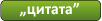


|
|
Эти 3 пользователя(ей) сказали Спасибо Workster за это полезное сообщение:
|
|
|
Здесь присутствуют: 1 (пользователей: 0 , гостей: 1)
|
|
|
 Ваши права в разделе
Ваши права в разделе
|
Вы не можете создавать новые темы
Вы не можете отвечать в темах
Вы не можете прикреплять вложения
Вы не можете редактировать свои сообщения
HTML код Выкл.
|
|
|
Текущее время: 02:18. Часовой пояс GMT +3.
Powered by vBulletin® Version 3.8.7 Copyright ©2000 - 2024, vBulletin Solutions, Inc. Перевод: zCarot
PSPx Forum - Сообщество фанатов игровых консолей.
|
|
|



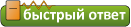









 . Для безопасности нужно снять ещё один дамп, для этого переименуйте flashdmp.bin например в flashdmp1.bin.
. Для безопасности нужно снять ещё один дамп, для этого переименуйте flashdmp.bin например в flashdmp1.bin. и после "образ записан
и после "образ записан  " консоль перезагрузится сама:
" консоль перезагрузится сама:
 (3)
(3)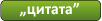





 Линейный вид
Линейный вид


![C чего начать? ⇒ ⇒ ⇒ [ЧАВО] - ответы на ЧАсто задаваемые ВОпросы C чего начать? ⇒ ⇒ ⇒ [ЧАВО] - ответы на ЧАсто задаваемые ВОпросы](../forum/images/panel_start.png)






